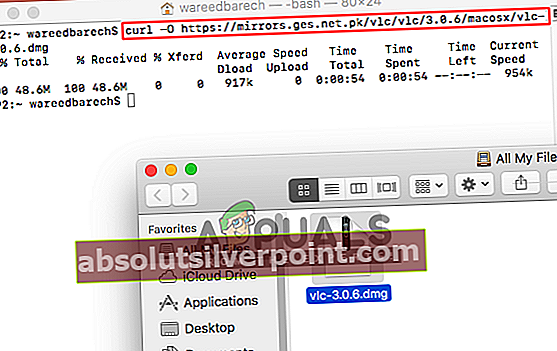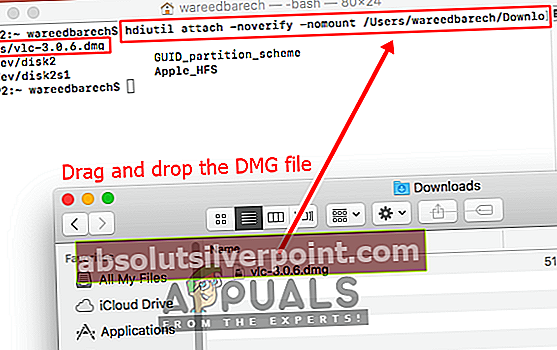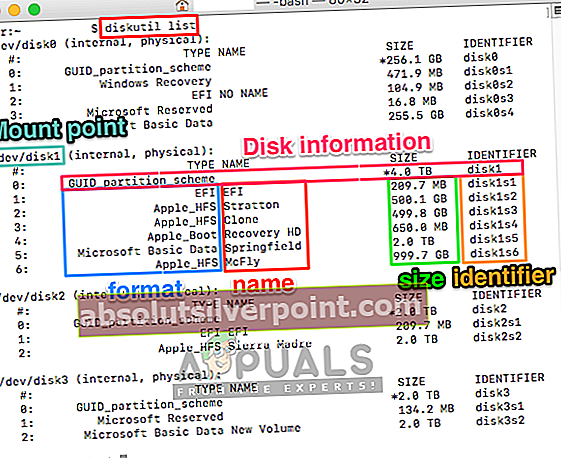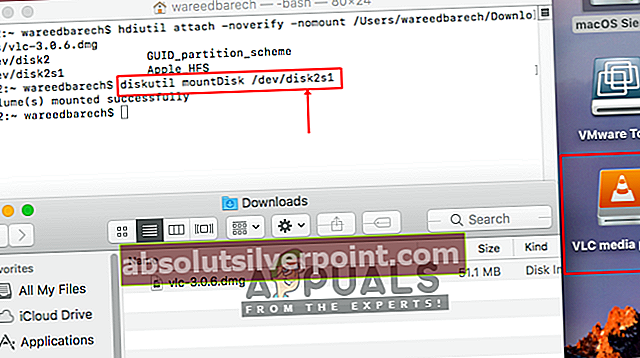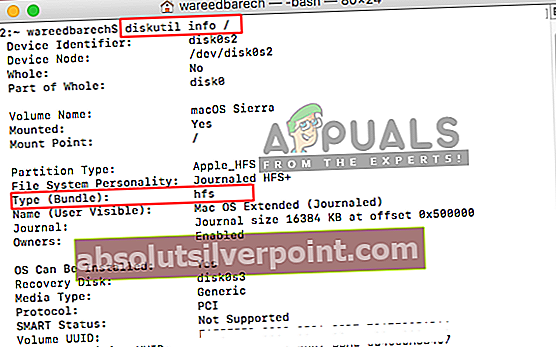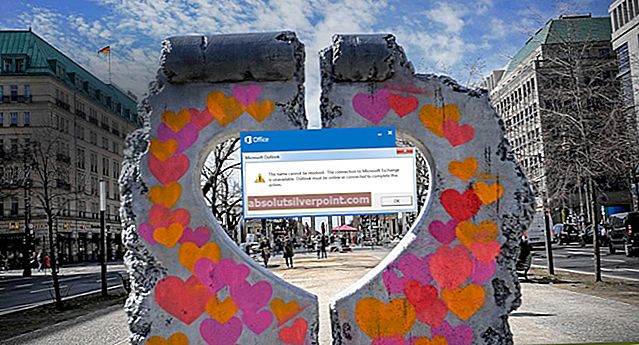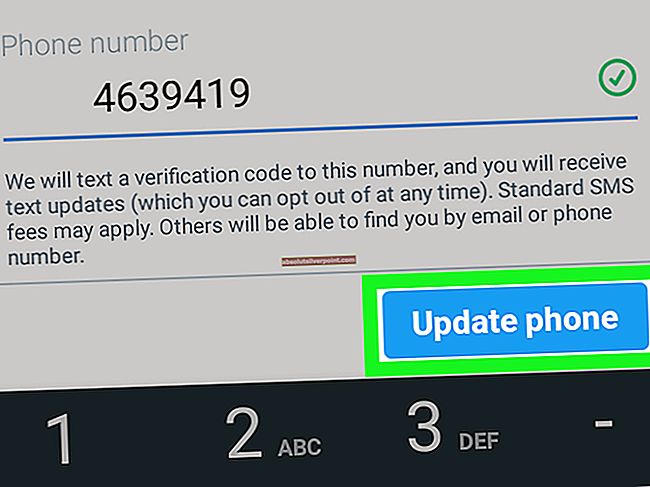Systémy Mac sú jedným z najlepšie fungujúcich systémov na svete. Ale aj tie najlepšie systémy môžu časom mať rôzne problémy. Jednou z mnohých chýb môže byť „Žiadne pripojiteľné súborové systémy“. Teraz môže byť táto chyba spôsobená, keď sa používateľ pokúsi pripojiť akékoľvek súbory dmg v systéme Mac OS. V tomto článku skontrolujeme možné dôvody tejto chyby a spôsoby ich odstránenia.

Čo spôsobuje, že nie je možné pripojiť systémy súborov?
Preskúmali sme tento konkrétny problém preskúmaním rôznych správ používateľov a stratégií opráv, ktoré sa bežne používajú na vyriešenie tejto chybovej správy. Na základe našich vyšetrovaní existuje niekoľko rôznych scenárov, ktoré nakoniec tento problém spustia v počítačoch Mac.
- Poškodený súbor DMG: Súbor dmg, ktorý je k dispozícii na stiahnutie, môže byť poškodený, alebo keď sa ho pokúsite stiahnuť z prehliadača, nebude možné ho stiahnuť správne.
- Formát súboru: Každý súbor nie je kompatibilný so všetkými dostupnými systémami Mac OS. Niektoré nové a najnovšie nemusia so starším operačným systémom fungovať kvôli formátu APFS.
- Uzol katalógových súborov: Uzol katalógových súborov sa používa na zaznamenávanie typu súboru a spôsobu prístupu. Tieto súbory generuje samotný systém, je však pravdepodobné, že sa niekedy môže poškodiť.
Teraz, keď máte základné znalosti o podstate problému, prejdeme k metódam. Nižšie nájdete množinu metód, ktoré ostatní používatelia v podobnej situácii úspešne použili na vyriešenie problému.
Metóda 1: Oprava poškodeného súboru DMG
Vo väčšine prípadov môže ísť o poškodený súbor alebo súbor dmg, ktorý sa nestiahne správne. Čo teda môžete urobiť, je urobiť znova stiahnite ten istý súbor dmg aby ste sa uistili, že so sťahovaním nie je problém. Skúste tiež súbor stiahnuť znova, keď sú vypnuté doplnky asistenta sťahovania. Môžete skúsiť stiahnuť súbor aj v inom prehliadači alebo pomocou terminálu a zadaním „zvlniť -O url“Bez dvojbodiek.
- Kliknite na ikonu Zväčšovacie sklo v pravom hornom rohu alebo jednoducho stlačte (Príkaz + medzerník)
- Hľadať Terminál a Enter
- Teraz môžete do Terminálu zadať nasledujúci príkaz na stiahnutie súboru:
zvlnenie –OPríklad:
zvlnenie –O //mirrors.ges.net.pk/vlc/vlc/3.0.6/macosx/vlc-3.0.6.dmg
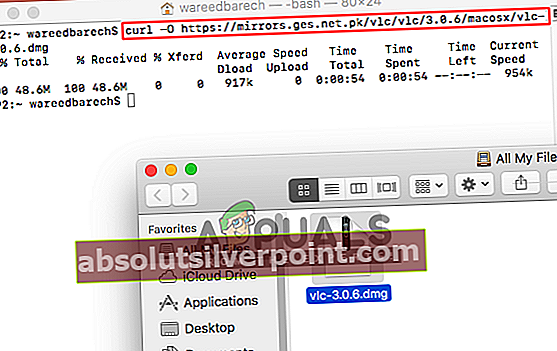
Metóda 2: Pripojte ho z príkazového riadku
Táto metóda bola testovaná na obraz disku, ktorý bol obrazom „obrazu celého disku“ vytvoreného programom Disk Utility. Ale súbor vytvorený pomocou obslužného programu Disk neskôr nefungoval. Ak „hdiutil pripojiť disk.dmg„Nefunguje a neposkytuje rovnaké problémy so systémami pripojenia súborov, môžete vyskúšať nasledujúce príkazy nižšie:
- Stlačte Príkaz + medzerník pomocou tlačidiel kliknite na lupu v pravom hornom rohu obrazovky
- Hľadať "Terminál“A Zadajte aby som to otvoril
- Uzol zariadenia vytvoríte nasledujúcim príkazom:
hdiutil attach –noverify –nomount disk.dmg
Poznámka:disk.dmg bude názov súboru a adresa adresára, do Terminálu stačí presunúť myšou
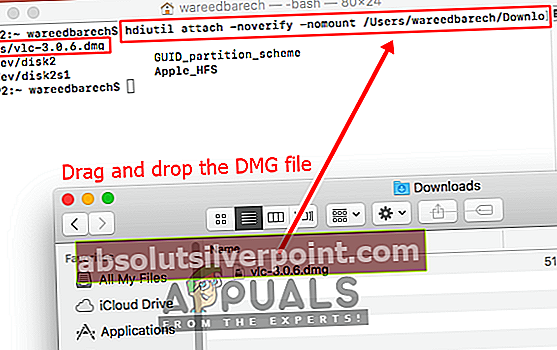
- Potom zadajte nasledujúci príkaz a vyhľadajte zoznam diskov:
zoznam diskutilov
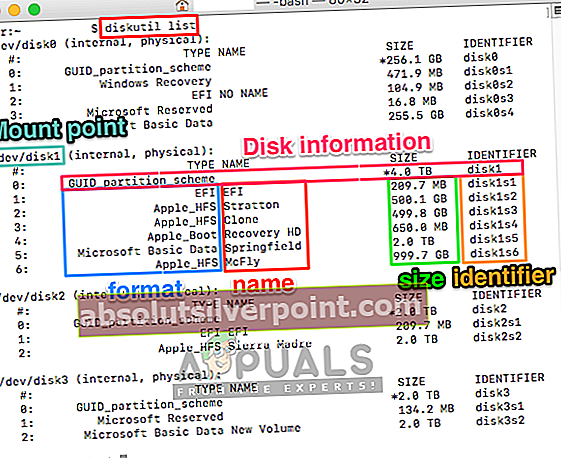
- Teraz pripojte zariadenie pomocou nasledujúceho príkazu:
diskutil mountDisk / dev / disk1
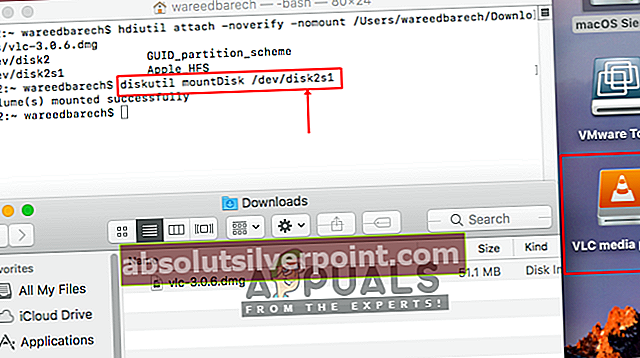
Poznámka: disk1 časťou je identifikátor zariadenia. Tiež tu je pripojenie pre celý disk, zatiaľ čo za normálnych okolností by ste pripojili plátok, ako je napr disk0s2
Metóda 3: Formát systému súborov
Súbor, ktorý sa pokúšate pripojiť na vašom OSX, nemusí byť kompatibilný s vaším OSX. Staršie verzie OSX nepodporujú formát súborového systému do APFS. Systém taktiež predvolene vytvára obrazy diskov v nových formátoch. Môžete nájsť formát disku, ktorý je vhodný pre váš aktuálne bežiaci OSX, aby fungoval. Nezabudnite si stiahnuť súbor, ktorý je kompatibilný s formátom vášho systémového súboru.
Ak chcete skontrolovať, či váš systém používa APFS alebo HFS, môžete vyskúšať nasledujúce kroky:
- Stlačte Príkaz + medzerník alebo kliknite na lupu vpravo hore
- Teraz hľadajte Terminál a otvor to
- Teraz zadajte nasledujúci príkaz do terminálu:
diskutil info /
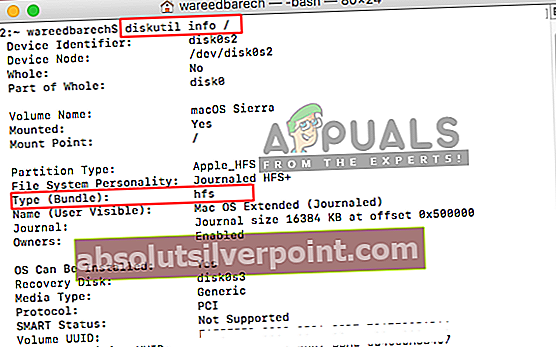
- Môžete skontrolovaťTyp (zväzok)”, Ukáže vám, či používate HFS alebo APFS.